
 fr
fr  English
English  Español
Español  中國人
中國人  Tiếng Việt
Tiếng Việt  Deutsch
Deutsch  Українська
Українська  Português
Português  भारतीय
भारतीय  Türkçe
Türkçe  한국인
한국인  Italiano
Italiano  Gaeilge
Gaeilge  اردو
اردو  Indonesia
Indonesia  Polski
Polski L'élément clé de tout réseau informatique local (LAN) ou étendu (WAN) est constitué par les appareils qui y sont connectés, qu'il s'agisse d'un ordinateur, d'un appareil mobile ou d'un appareil multifonction tel qu'une imprimante. Chaque appareil d'un réseau a besoin d'un moyen d'être identifié de manière unique, à la fois au sein du réseau et lors de la communication avec d'autres réseaux. C'est là que les adresses MAC entrent en jeu. Elle fournit un identifiant unique pour les appareils du réseau.
En termes simples, une adresse MAC est comme l'adresse physique d'un ordinateur ou d'une carte réseau. Il s'agit d'un identifiant unique qui permet de le distinguer sur un réseau particulier. MAC est l'abréviation de Media Access Control (contrôle d'accès aux médias) et est également connu sous le nom d'adresse matérielle, physique ou intégrée. Si les adresses IP sont plus couramment utilisées pour identifier les appareils sur l'internet mondial, elles peuvent changer, contrairement aux adresses MAC, qui sont fixes.
Chaque appareil pouvant se connecter à l'internet, comme une carte d'interface réseau (NIC) dans un ordinateur ou même une bouilloire contrôlée par Wi-Fi, possède sa propre adresse MAC. Cette adresse est attribuée par le fabricant et est intégrée à la carte réseau de l'appareil. Nous verrons plus loin comment identifier et modifier cette adresse.
Pour vérifier votre adresse MAC, procédez comme suit :
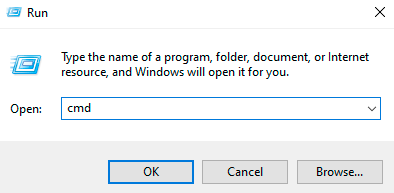
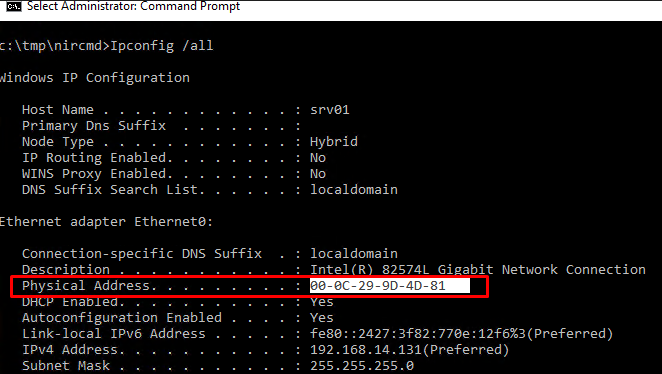
La recherche de l'adresse MAC peut varier en fonction de votre système d'exploitation. Par exemple, pour la trouver sous Windows 11, vous pouvez utiliser la commande "getmac /v /fo list" dans l'invite de commande. Toutefois, avant d'essayer de modifier l'adresse MAC sur n'importe quel système d'exploitation, assurez-vous de bien comprendre les instructions afin d'éviter d'endommager votre carte réseau.
L'ajustement de la configuration de votre connexion réseau peut améliorer votre anonymat et votre sécurité en ligne. Suivez ces étapes pour configurer vos paramètres réseau :
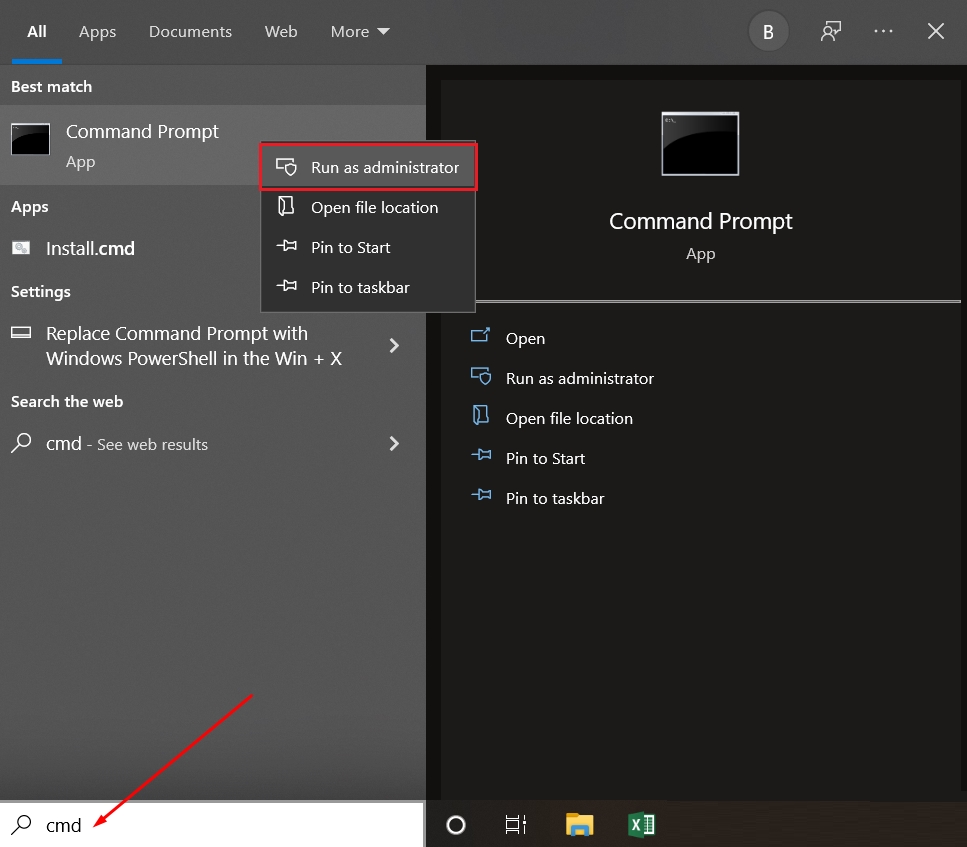
Redémarrez votre ordinateur pour que les modifications soient prises en compte.
La modification des paramètres du système sur un appareil Apple nécessite l'utilisation d'outils internes et du terminal. Voici un guide détaillé :
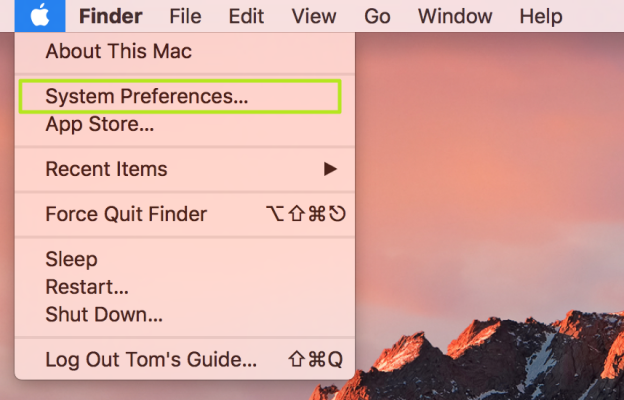
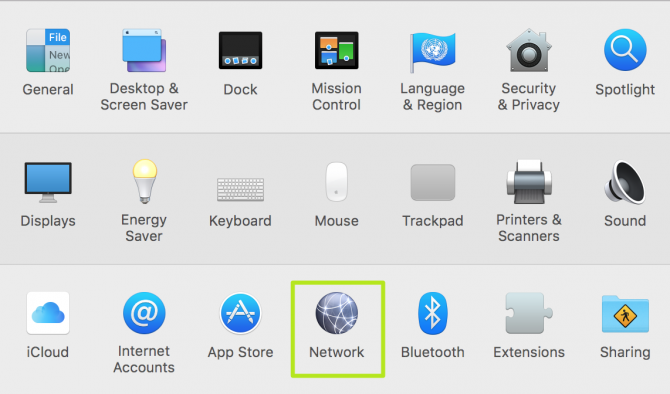
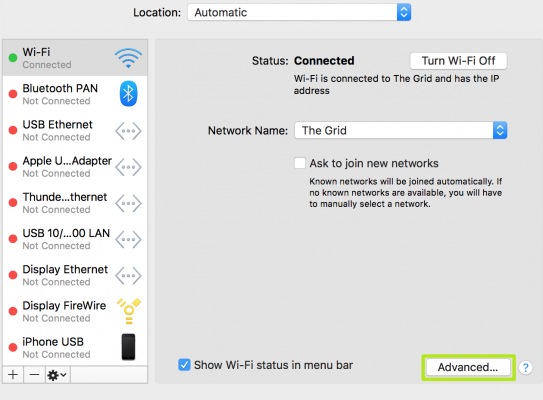
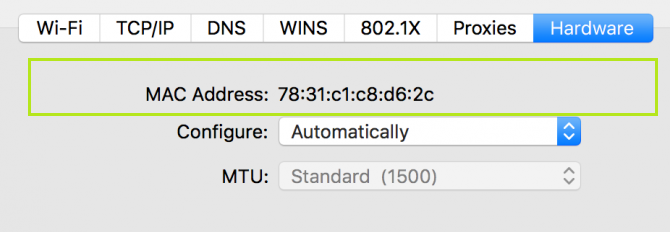
Si vous rencontrez des problèmes de connexion après avoir effectué ces modifications, vous pouvez utiliser la fonction de retour en arrière pour restaurer les paramètres précédents ou annuler le changement d'adresse MAC.
Lorsqu'il s'agit d'appareils téléphoniques, la modification de l'adresse MAC devient plus difficile. Si l'affichage des données techniques est simple, les modifications nécessitent des droits d'administrateur (accès racine). Cependant, la modification de l'adresse n'est possible qu'avec l'aide d'applications supplémentaires.
Pour trouver l'adresse MAC d'un appareil Android, procédez comme suit :
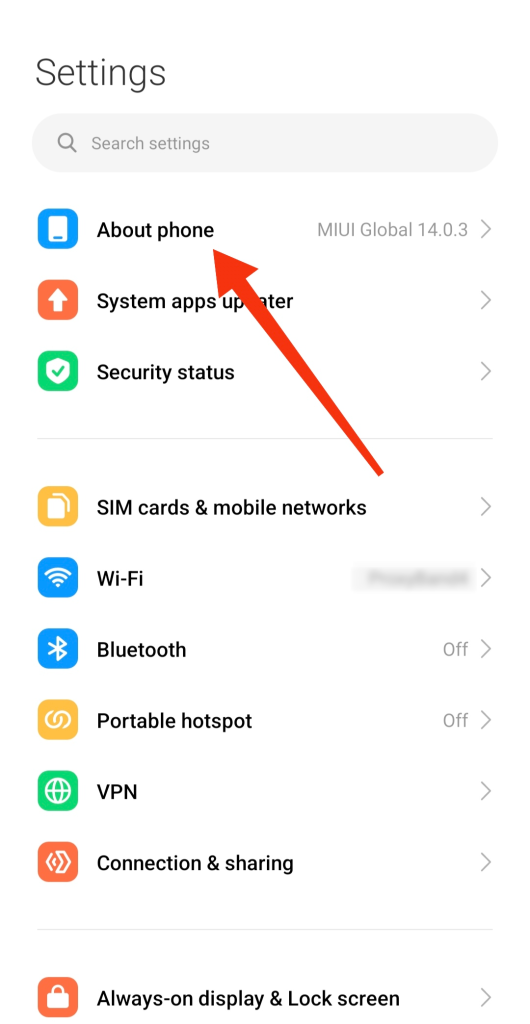
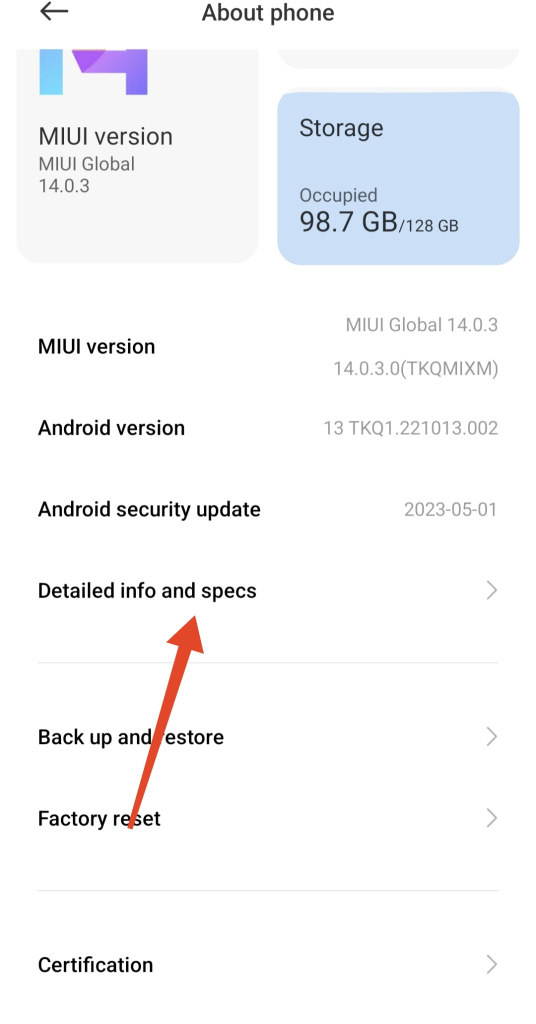
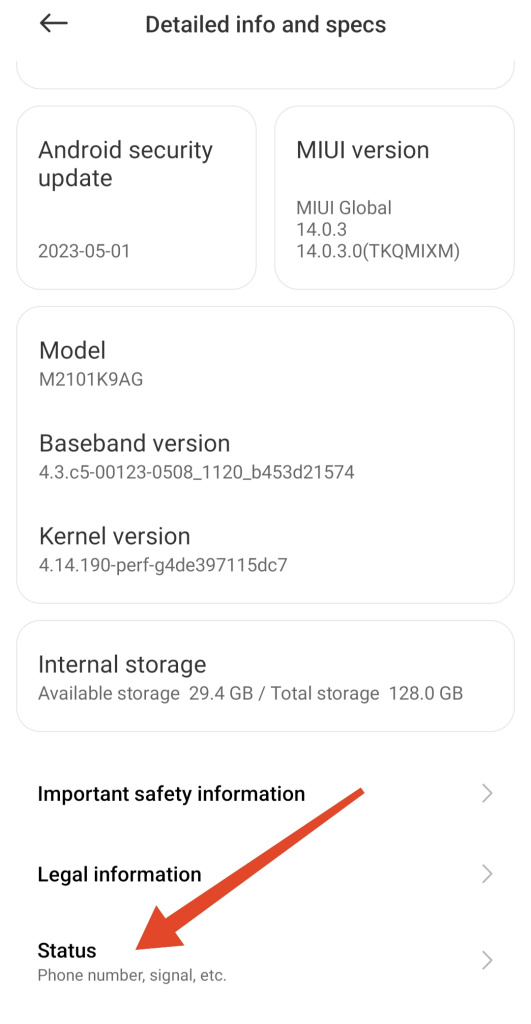
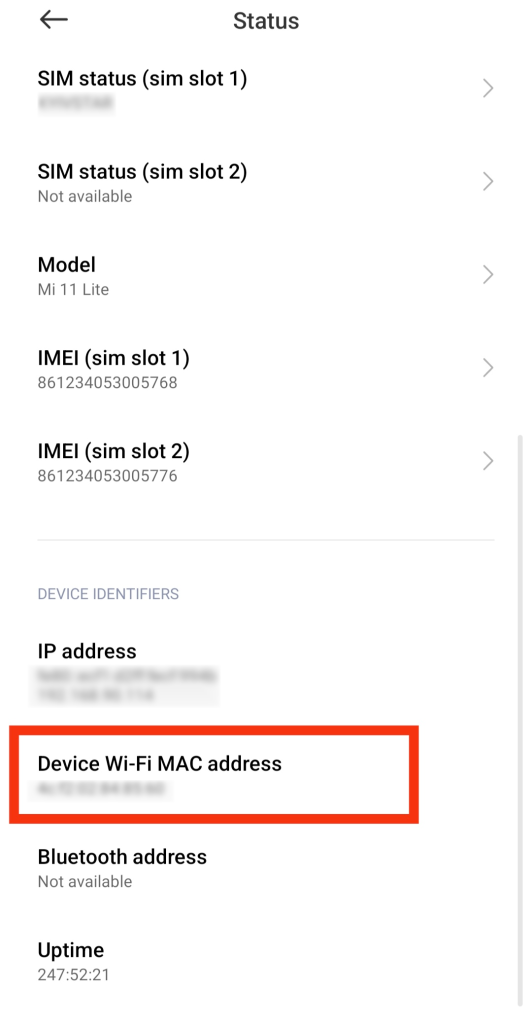
Vous pouvez également rechercher l'adresse MAC dans le panneau de connexion Wi-Fi. Pour modifier l'adresse MAC sur Android, vous devez disposer d'un accès root au système. Les instructions pour obtenir l'accès root sont fournies ci-dessous.
Attention : L'utilisation d'applications tierces pour installer les droits de racine peut entraîner des dysfonctionnements du système ou une désactivation complète. Veuillez lire attentivement le guide ci-dessous.
Veuillez noter que tous les appareils Android ne permettent pas de modifier l'adresse MAC, même avec un accès root.
Contrairement à Android, iOS n'offre pas d'accès racine par défaut. Le jailbreaking est nécessaire pour obtenir un accès avancé à iOS. Pour en savoir plus sur le jailbreaking, consultez les instructions ci-dessous.
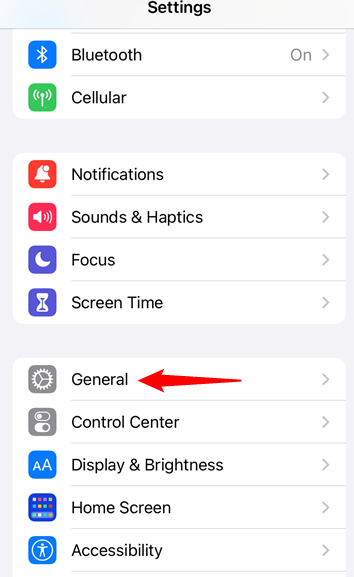
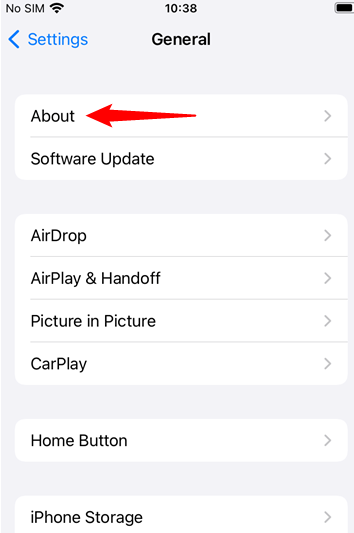
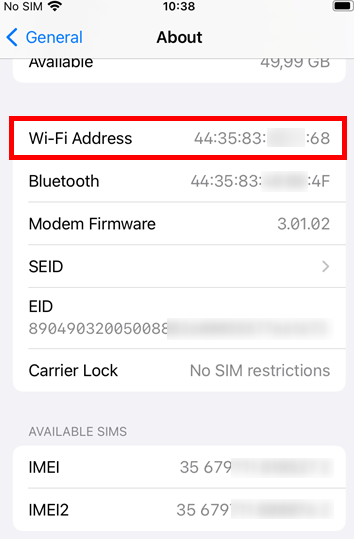
La modification de l'adresse MAC sur iOS nécessite un jailbreaking et l'installation d'applications spéciales. Le jailbreaking peut avoir un impact sur la stabilité et la sécurité de votre smartphone. La méthode la plus simple pour modifier l'adresse physique d'une carte réseau consiste à passer par les paramètres du système.
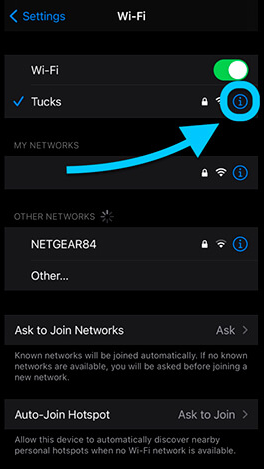
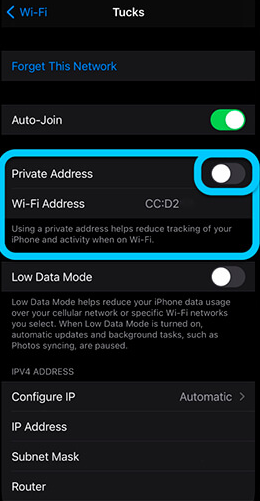
Cette méthode est recommandée pour renforcer l'anonymat et protéger vos données. Elle ne nécessite pas de connaissances ou de compétences avancées et est sans danger pour le système. Bien qu'il soit possible de modifier les données techniques à l'aide du terminal, vous devez installer un programme spécifique. De nombreux utilisateurs suggèrent d'utiliser MobileTerminal dans Cydia, qui peut être téléchargé depuis l'App Store ou installé via .apk depuis un site tiers.
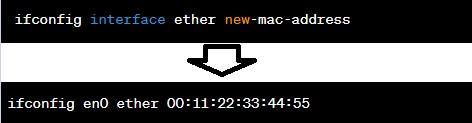
Après avoir exécuté la commande, redémarrez votre iPhone pour enregistrer les nouveaux paramètres.
Comprendre comment trouver et modifier l'adresse MAC dans Windows 10, Android, iOS et d'autres systèmes d'exploitation peut s'avérer utile pour déboguer les routeurs, mettre en place des proxys ou configurer les connexions réseau.
Commentaires: 1